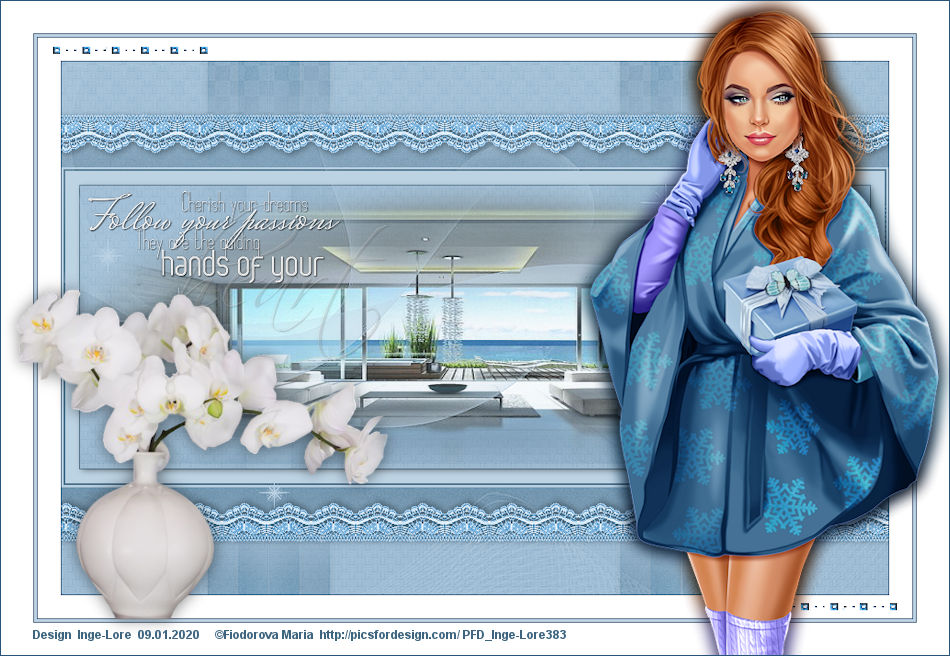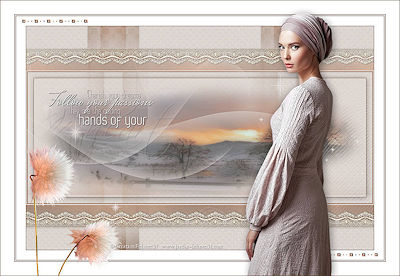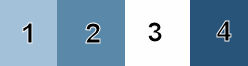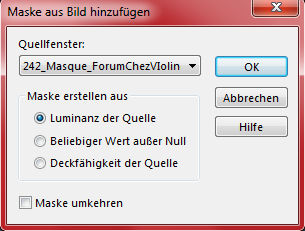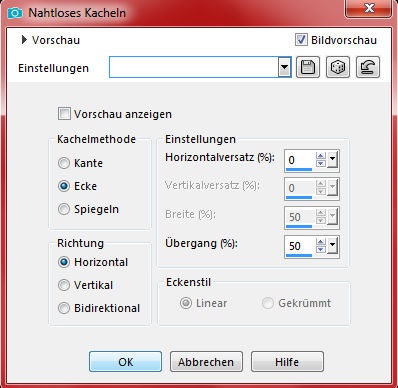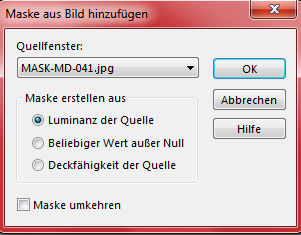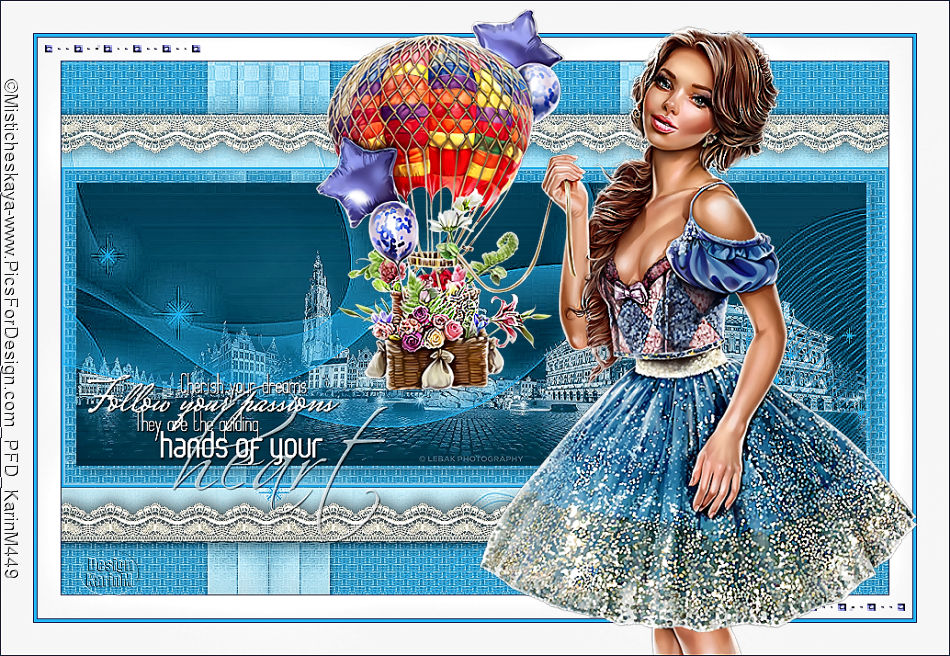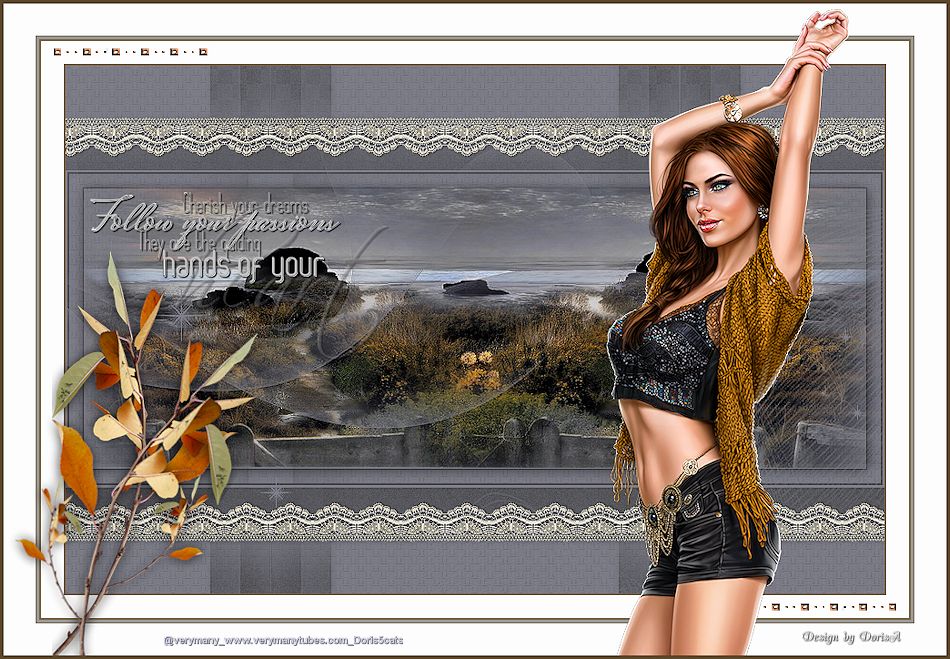|
Giulia
Inge-Lore 09.01.2020
Dieses Tutorial habe ich mit der Erlaubnis von Carine übersetzt,
Das Copyright des original Tutorials liegt alleine bei Carine, das Copyright der deutschen Übersetzung liegt alleine bei mir,Inge-Lore. Es ist nicht erlaubt,mein Tutorial zu kopieren oder aufanderen Seiten zum download anzubieten.Mein Material habe ich aus diversen Tubengruppen.Das Copyright des Materials liegt alleine beim jeweiligen Künstler.Sollte ich ein Copyright verletzt haben,sendet mir bitte eine E-Mail.Ich danke allen Tubern für das schöne Material,ohne das es solche schönen Bilder gar nicht geben würde. Mein besonderer Dank geht an Fiodorova Maria für die schöne Personentube.Ich habe das Tutorial mit PSP 2019 gebastelt, aber es sollte auch mit allen anderen Varianten zu basteln gehen.
keine**************************************************** Material oder HIER
du brauchst noch
Hintergrundtube
Dekotube
Personentube
meine ist von Fiodorova Maria und du bekommst sie HIER ****************************************************
Vorwort !!
Alle,die mit einer neuen PSP Version (ab X3) arbeiten,
können nicht mehr so spiegeln,wie man es bis dahin kannte.
Dafür habe ich eine kleine Anleitung geschrieben,wie es
mit Skripten geht. Schau HIER
Weil man bei den neuen PSP Versionen nicht mehr so einfach spiegeln kann, mir dadurch die Arbeit schwerer gemacht wird und dir auch,
habe ich mich dazu entschieden,
nur noch mit den Skripten zu arbeiten !!!!
Mach es dir auch einfach und installiere dir die Skripte !! ****************************************************
Wenn etwas verkleinert wird,dann immer ohne Haken bei *Alle Ebenen angepaßt*,
andernfalls schreibe ich es dazu.*************************************************** Das Originaltut Punkt 1Such dir aus deinen Tuben 4 Farben,das sind meine Farben.
Öffne ein neues Blatt 900 x 580 Px–mit Farbe 1 füllen
neue Ebene–mit Farbe 2 füllen
Ebenen–Maskenebene aus Bild
Kanteneffekte–nachzeichnen
zusammenfassen–Gruppe zusammenfassen
Punkt 2Ebene duplizieren–vertikal spiegeln
nach unten zusammenfassen
Schlagschatten 1/1/30/10
Einstellen–Bildrauschen hinzufügen/entfernen
Bildrauschen hinzufügen
Punkt 3Benutzerdefinierte Auswahl
neue Ebene–mit Farbe 1 füllen
Auswahl–ändern–verkleinern um 2 Px
Löschtaste–mit Farbe 2 füllen
Auswahl verkleinern um 2 Px
Löschtaste–Auswahl verkleinern um 15 Px
mit Farbe 2 füllen–Auswahl verkleinern um 1 Px
Löschtaste
Schlagschatten 1/1/50/20
Punkt 4Kopiere deine Hintergrundtube–einfügen in die Auswahl
Auswahl aufheben–scharfzeichnen
neue Ebene–mit Farbe 1 füllen
Ebenen–Maskenebene aus Bild
Kanteneffekte–nachzeichnen
zusammenfassen–Gruppe zusammenfassen
Punkt 5Kopiere *deco 1*–einfügen auf dein Bild
drücke auf Taste K und stelle oben in der Leiste ein auf -68 / 57
Schlagschatten 1/1/30/1
Ebene duplizieren–horizontal spiegeln
nach unten zusammenfassen
kopiere den Text–einfügen auf dein Bild
Verkleinern auf 60%–an einen schönen Platz schieben
Bild–Negativbild
Schlagschatten 1/1/60/1
|
Zum Inhalt springen
Basteln mit PaintShop Pro